Выравнивание печатающей головки на принтере Canon Pixma IP3600
Выравнивание печатающей головки
Если прямые линии печатаются со смещением, или при неудовлетворительных результатах печати необходимо отрегулировать положение печатающей головки.
Нужно приготовить: три листа обычной бумаги формата A4 или Letter
Шаблон для выравнивания печатающей головки печатается в черно-синих цветах.
1. Убедитесь, что питание включено, а в кассету загружены три или более листов обычной бумаги формата A4 или Letter.
2. Осторожно откройте лоток для вывода бумаги и выдвините дополнительный выводной лоток.
3. Откройте диалоговое окно свойств принтера.
4. Напечатайте образец для выравнивания печатающей головки.
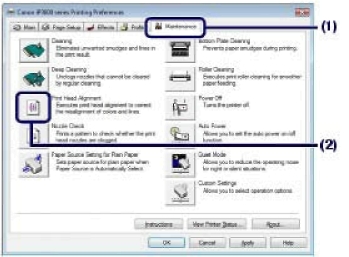
(1) Щелкните вкладку Обслуживание (Maintenance).
(2) Щелкните Выравнивание печатающих головок (Print Head Alignment).
(3) Проверьте отображаемое сообщение и щелкните Выровнять печатающую головку (Align Print Head).
Печатается образец для выравнивания печатающей головки. Не открывайте верхнюю крышку во время печати.
• Убедитесь, что в кассету загружен один или более лист обычной бумаги формата A4 или Letter, затем щелкните Напечатать значение выравниваниея (Print Alignment Value) чтобы проверить текущие настройки перед печатью образца картриджем.
(4) После печати следующего шаблона убедитесь, что он напечатан правильно, и щелкните Да (Yes).
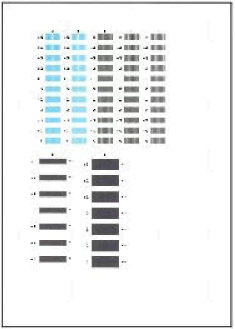
5. Регулировка положения печатающих головок.
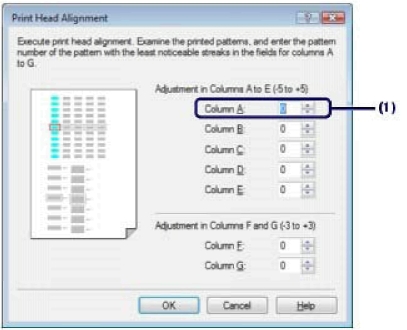
Выбрать лучший шаблон довольно сложно; выберите шаблон с наименее заметными белыми полосами.
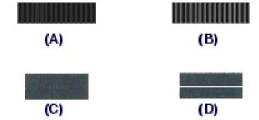
(A) Наименее заметные вертикальные белые полосы
(B) Заметные вертикальные белые полосы
(C) Наименее заметные горизонтальные белые полосы
(D) Заметные горизонтальные белые полосы
(1) Осмотрите распечатку и выберите в столбце А номер шаблона с наименее заметными полосами.
(2) Аналогично выберите номера шаблонов во всех столбцах до G и щелкните OK.
Чтобы отменить выравнивание печатающей головки, нажмите Отмена (Cancel).
(3) Проверьте отображаемое сообщение и щелкните OK.
Будет напечатан второй образец. Не открывайте верхнюю крышку во время печати.
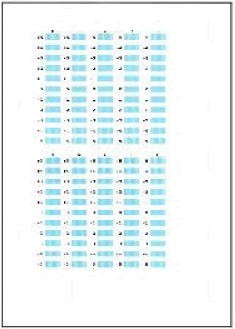
(4) Осмотрите распечатку, выберите в столбцах H - Q номера образцов с наименее заметными полосами и нажмите OK.
Чтобы отменить выравнивание печатающей головки, нажмите Отмена (Cancel).
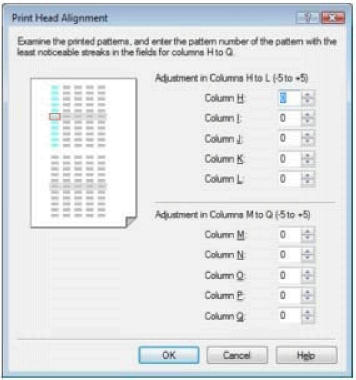
(5) Проверьте отображаемое сообщение и щелкните OK.
Будет напечатан третий образец. Не открывайте верхнюю крышку во время печати.
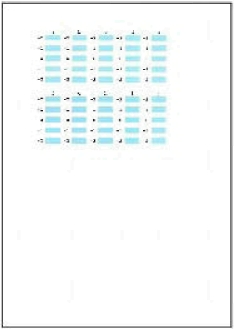
(6) Не открывайте верхнюю крышку во время печати.
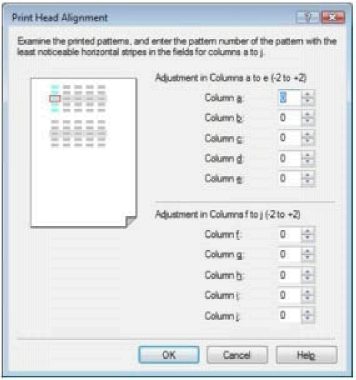
Если выбрать лучший шаблон сложно, выберите шаблон с наименее заметными горизонтальными белыми полосами.
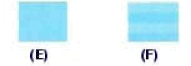
(E) Наименее заметные горизонтальные белые полосы
(F) Наиболее заметные горизонтальные белые полосы
(7) Аналогично выберите номера шаблонов во всех столбцах до J и щелкните OK.
Чтобы отменить выравнивание печатающей головки, нажмите Отмена (Cancel).
(8) Проверьте отображаемое сообщение и щелкните OK.
1. Убедитесь, что питание включено, а в кассету загружены три или более листов обычной бумаги формата A4 или Letter.
2. Осторожно откройте лоток для вывода бумаги и выдвините дополнительный выводной лоток.
3. Откройте диалоговое окно программы Canon IJ Printer Utility.
4. Напечатайте образец для выравнивания печатающей головки.
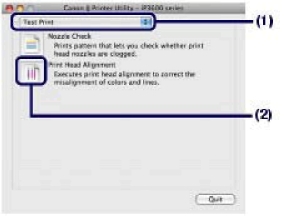
(1) Во всплывающем меню выберите Пробная печать (Test Print).
(2) Щелкните Выравнивание печатающих головок (Print Head Alignment).
(3) Проверьте отображаемое сообщение и щелкните Выровнять печатающую головку (Align Print Head).
Печатается образец для выравнивания печатающей головки. Не открывайте верхнюю крышку во время печати.
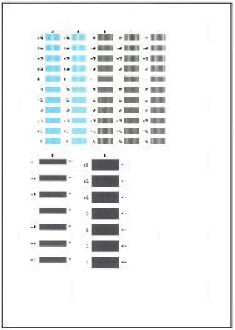
Убедитесь, что в кассету загружен один или более лист обычной бумаги формата A4 или Letter, затем щелкните Напечатать значение выравниваниея (Print Alignment Value) чтобы проверить текущие настройки перед печатью образца.
5. Регулировка положения печатающих головок.
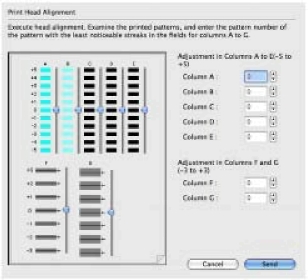
Выбрать лучший шаблон довольно сложно; выберите шаблон с наименее заметными белыми полосами.
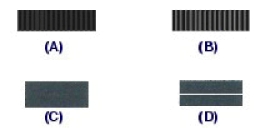
(A) Наименее заметные вертикальные белые полосы
(B) Заметные вертикальные белые полосы
(C) Наименее заметные горизонтальные белые полосы
(D) Заметные горизонтальные белые полосы
(1) Осмотрите распечатку и выберите в столбце А номер шаблона с наименее заметными полосами.
(2) Аналогично выберите номера шаблонов во всех столбцах до L и щелкните Отправить (Send).
Чтобы отменить выравнивание печатающей головки, нажмите Отмена (Cancel).
(3) Проверьте отображаемое сообщение и щелкните OK.
Будет напечатан второй образец. Не открывайте верхнюю крышку во время печати.
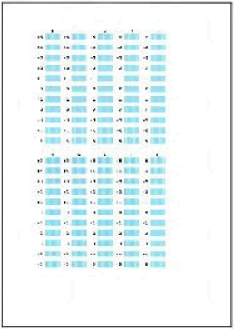
(4) Осмотрите распечатку, выберите в столбцах H - Q номера образцов с наименее заметными полосами и нажмите Отправить (Send).
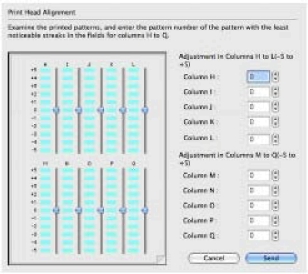
Чтобы отменить выравнивание печатающей головки, нажмите Отмена (Cancel).
(5) Проверьте отображаемое сообщение и щелкните OK.
Будет напечатан третий образец. Не открывайте верхнюю крышку во время печати.
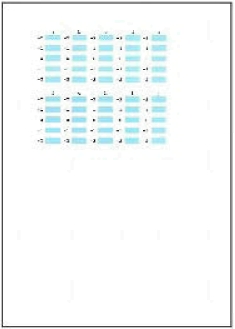
(6) Не открывайте верхнюю крышку во время печати.
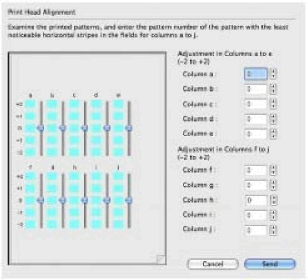
Если выбрать лучший шаблон сложно, выберите шаблон с наименее заметными горизонтальными белыми полосами.
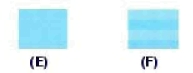
(E) Наименее заметные горизонтальные белые полосы
(F) Наиболее заметные горизонтальные белые полосы
(7) Аналогично выберите номера шаблонов во всех столбцах до J и щелкните Отправить (Send).
Чтобы отменить выравнивание печатающей головки, нажмите Отмена (Cancel).
<<<назад
далее>>>
при использовании материалов ссылка на сайт awella.ru обязательна
|